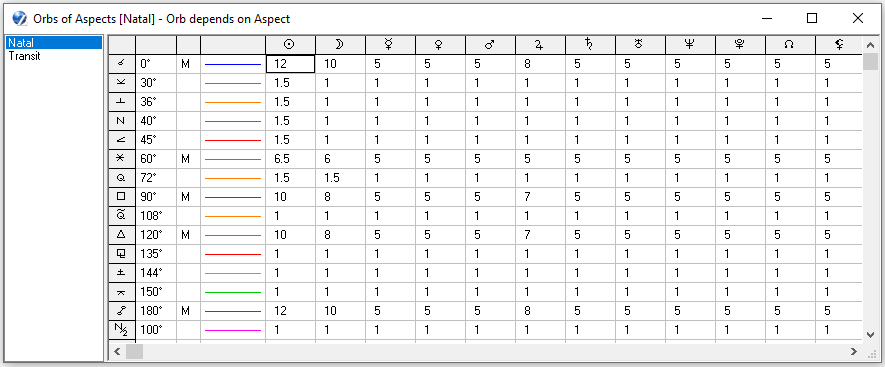დაყენების და გამოყენების ინსტურქცია
Zet 9 Pro და Geo წარმოადგენს ვერსია Lite-ს ფლაგმანურ მოდიფიკაციას, რომელიც განკუთვნილია პროფესიონალი ასტროლოგებისთვის.
მოდიფიკაციები ფასიანია და მათი ღირებულებაა:
Zet 9 Pro: 285₾*
Zet 9 Geo: 455₾*
*ფასი განსაზღვრულია აშშ დოლართან მიმართებაში და შესაძლებელია შეცვლილი იყოს კურსის მიხედვით.
გადმოწერის შემდგომ ვუშვებთ საინტალაციოს, რის შემდეგაც ვიხილავთ შესაბამის ფანჯარას, ვაჭერთ ღილაკს Next > რის შედეგადაც გადავალთ დაყენების შემდგომ ეტაპზე.
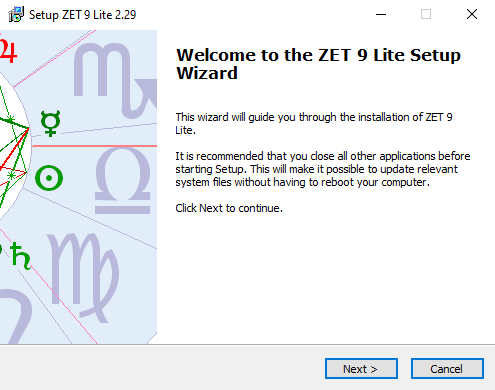
ვირჩევთ ლოკაციას სადაც დაყენდება ზეტი, რომელიც არ საჭიროებს ჩასწორებას, გარდა გამონაკლისებისა თუ მაგალითად გვიყენია რამოდენიმე ზეტი. ლოკაციის არჩევის შემდგომ ვაჭერთ ღილაკს Next > რითიც გადავალთ დაყენების შემდგომ ეტაპზე.
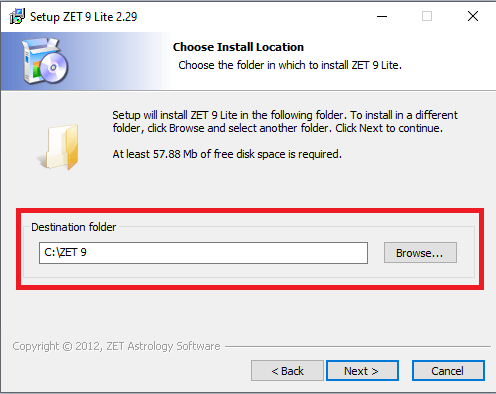
დაყენების აღნიშნულ ეტაპზე არ საჭიროებს მომხმარებლის მხრიდან არანაირ ჩარევას ვაჭერთ ღილაკს Next > რითიც გადავდივართ დაყენების შემდგომ ეტაპზე.
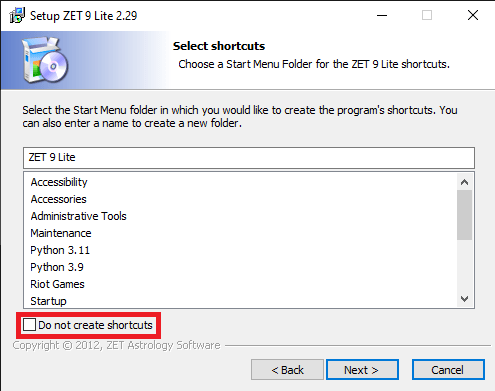
ფუნქციის მონიშვნა არ არის საჭირო.
აღნიშნულ ეტაპზე ვხედავთ, რომ მონიშნულია ფუნქცია Create a Desktop icon ამ ფუნქციის საშუალებით, დაყენების დასრულებისას სამუშაო მაგიდაზე შეიქმნება Zet 9 გამშვები. ვაჭერთ ღილაკს Next > რითიც გადავალთ დაყენების შემდეგ ეტაპზე.
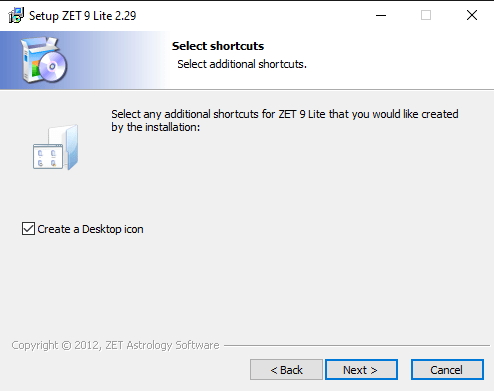
აღნიშნული ფანჯარა საინფორმაციო ხასიათისაა და გვიჩვენებს, ჩვენ მიერ შერჩეულ ლოკაციას თუ სად დაყენდება პროგრამა და განვლილ ეტაპებზე არჩეულ ფუნქციებს, რომელიც არანაირ ქმედებას არ საჭიროებს, თუ არ გსურთ წინამდებარე ეტაპებზე რაიმე ცვლილების შეტანა. ვაჭერთ ღილაკზე Install რითიც დაიწყება უშუალოდ პროგრამის დაყენება თქვენ მოწყობილობაზე.
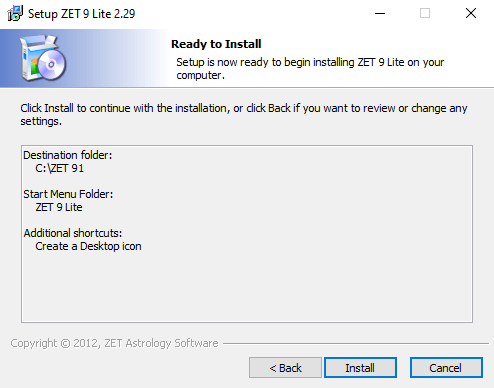
დაყენების დასრულების შემდგომ ვიხილავთ შესაბამის ფანჯარას, რომელიც არანაირ ქმედებას არ საჭიროებს. ვაჭერთ ღილაკს Finish რითიც დასრულდება ზეტის დაყენება თქვენ მოწყობილობაზე.
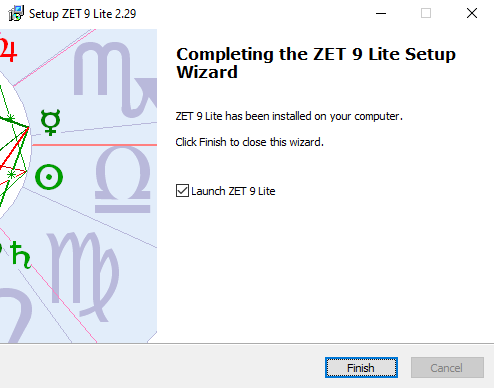
როდესაც დავასრულებთ დაყენებას, სამუშაო მაგიდაზე შეიქმნება ზეტის გამშვები, რითიც სამომავლოდ გავუშვებთ პროგრამას.
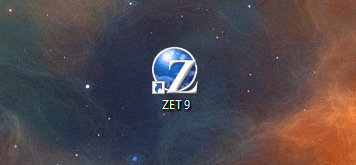
როდესაც ზეტს 9-ის რუსულ ვერსიას დავაყენებთ, დიდი ალბათობით თქვენ ოპერაციულ სისტემაში არ იქნება მითითებული შესაბამისი უნიკოდი რის გამოც ინტერფეისი იქნება არტეფაქტებით.
იმისთვის, რომ შევცვალოთ უნიკოდი ვიძახებთ ფუნქცია სტარტს, რომელიც განთავსებულია მონიტორის ქვედა მარცხენა კუთხეში, ძებნაში ვწერთ Control Panel
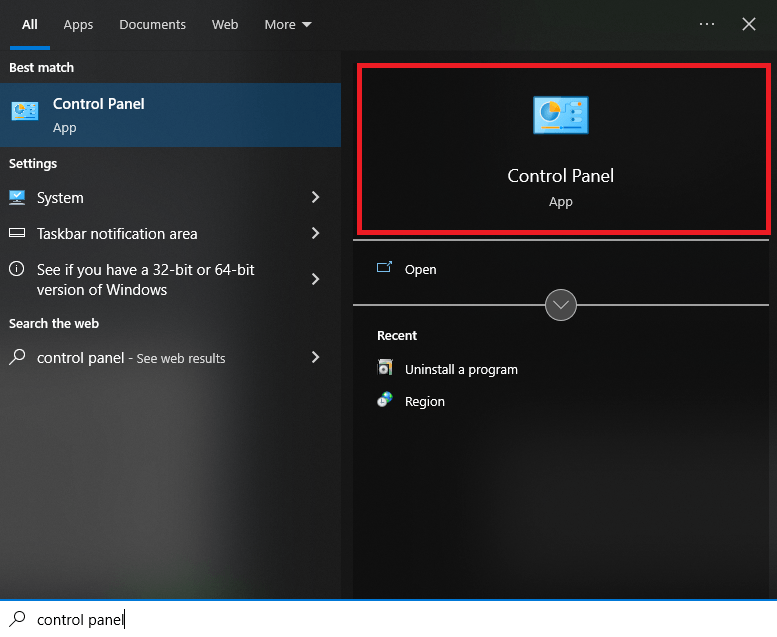
რიდესაც გავხსნით Control Panel-ს ვიხილავთ ჩამონათვალს, იმისთვის, რომ მოვხვდეთ ჩვენთვის საჭირო სექციაში, ვირჩევთ გრაფას Clock and Region.
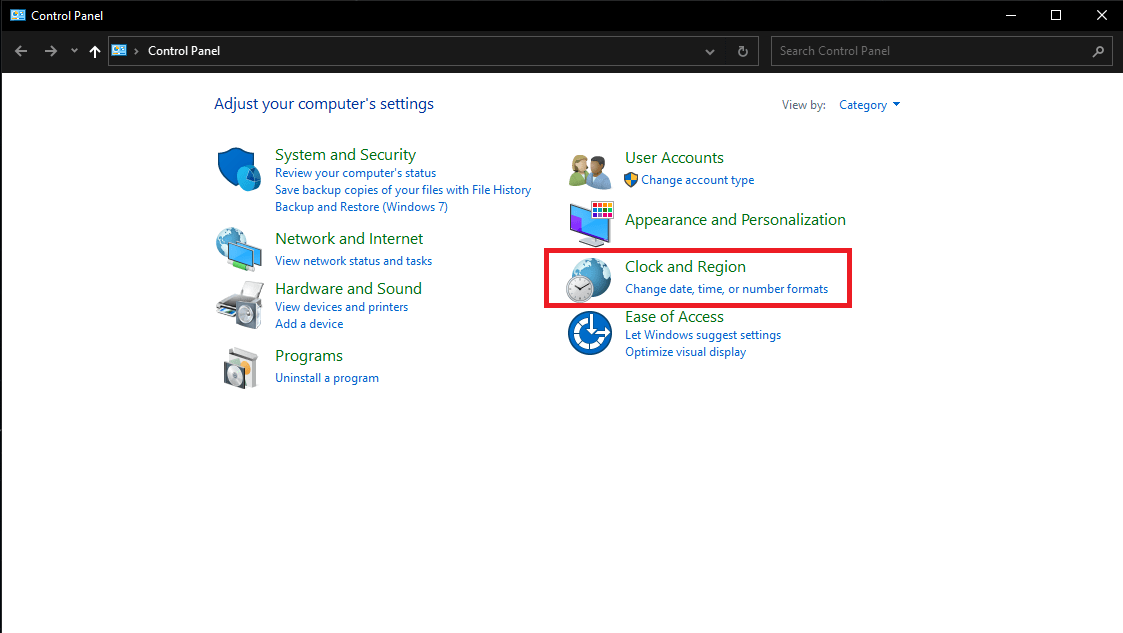
როდესაც გავხსნით, Clock and Region-ს ვნახავთ ორ გრაფას სადაც ვირჩევთ Region-ს.
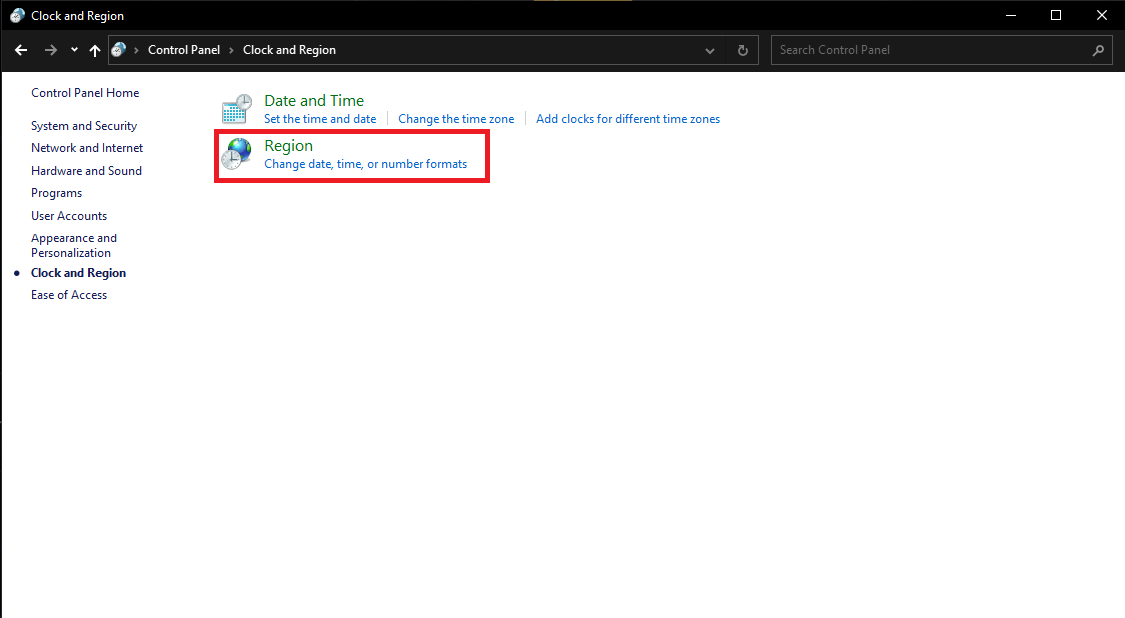
როდესაც გავხსნით შესაბამის გრაფას, საჭიროა გადავიდეთ Administrative-ში რომელიც ზემოთაა განთავსებული.
ვირჩევთ Change system locale…
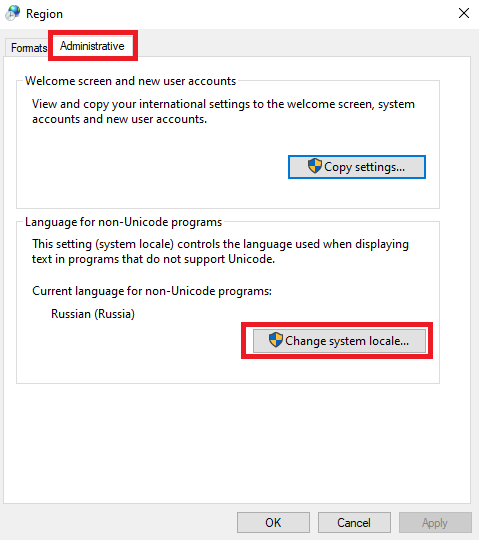
როდესაც დავაჭერთ, გამოვა ფანჯარა სადაც უნდა ავირჩიოთ Russian (Russia) ჩამონათვალიდან.
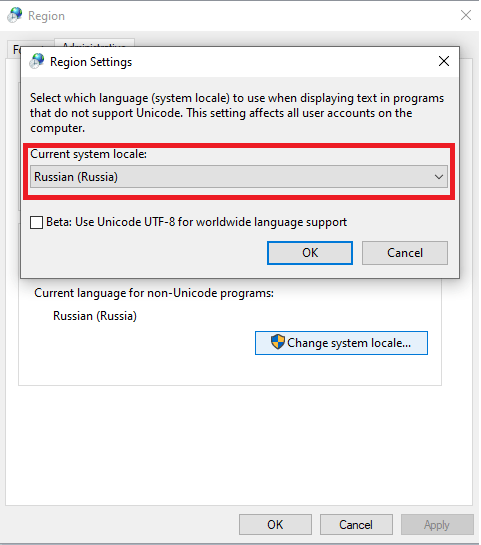
როდესაც ავირჩევთ ვაწვებით ღილაკს OK რის შემდგომაც მოგვთხოვს გადატვირთვას, რომელზეც უნდა დათანხმდეთ. გადატვირთვის შემდგომ პროგრამა გაეშვება კორექტულად და გექნებათ რუსულენოვანი ინტერფეისი.
იმისთვის, რომ ავაგოთ ნატალური რუკა, საჭიროა ინსტრუმენტების ზოლიდან ვირჩევთ Horoscope > Event Data
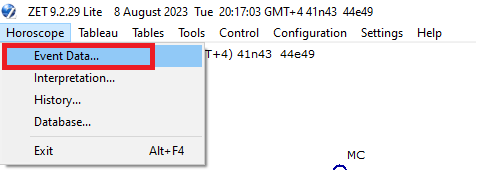
რისი არჩევის შემდგომაც გამოვა შესაბამისი ფანჯარა სადაც შევიყვანთ დაბადების მონაცემებს.
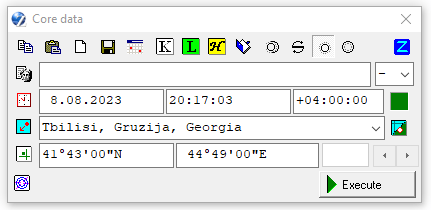
როდესაც ჩავწერთ ყველა საჭირო ინფორმაციას, დავაჭერთ ღილაკს Execute რის შემდეგაც აიგება ნატალური რუკა.
იმისთვის, რომ ავაგოთ ტრანზიტული რუკა, საჭიროა ინსტრუმენტების ზოლიდან ვირჩევთ Horoscope > Event Data
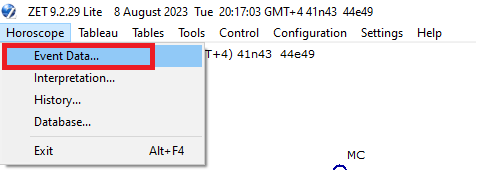
რისი არჩევის შემდგომაც გამოვა შესაბამისი ფანჯარა სადაც შევიყვანთ დაბადების მონაცემებს.
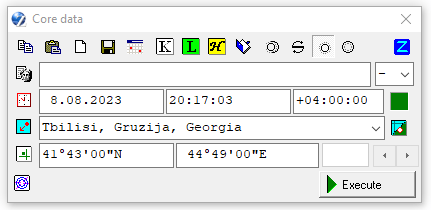
როდესაც ჩავწერთ ყველა საჭირო ინფორმაციას, ისტრუმენტების ხელსაწყოდან ვირჩევთ შემდეგ ფუნქციას:
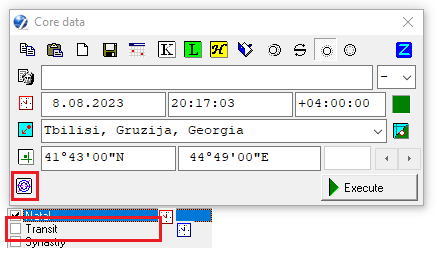
რის შემდგომაც აიგება ტრანზიტული რუკა.
იმისთვის, რომ შევცვალოთ ტრანზიტული რუკის თარიღი საჭიროა ინსტრუმენტების ხელსაწყოში ავირჩიოთ შემდეგი გრაფა, რის შემდგომაც შევძლებთ ტრანზიტული მონაცემების შეყვანას.
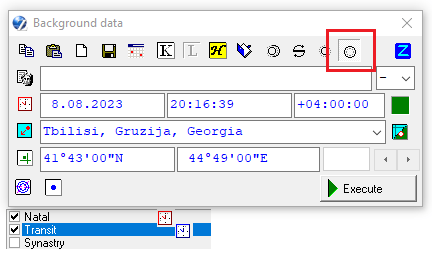
იმისთვის, რომ ავაგოთ სინასტრიული რუკა, საჭიროა ინსტრუმენტების ზოლიდან ვირჩევთ Horoscope > Event Data
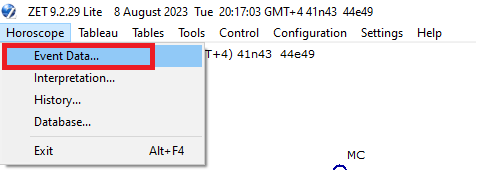
რისი არჩევის შემდგომაც გამოვა შესაბამისი ფანჯარა სადაც შევიყვანთ დაბადების მონაცემებს.
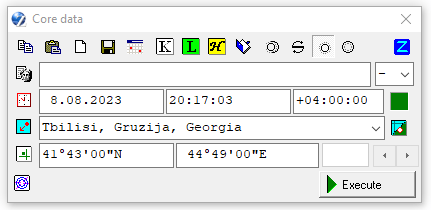
როდესაც ჩავწერთ ყველა საჭირო ინფორმაციას, ისტრუმენტების ხელსაწყოდან ვირჩევთ შემდეგ ფუნქციას:
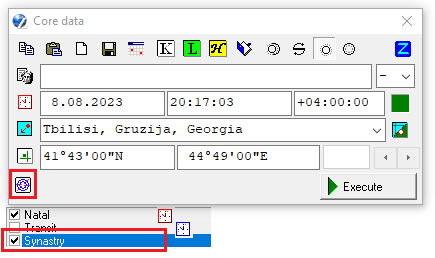
რის შემდგომაც აიგება სინასტრიული რუკა.
იმისთვის, რომ შევცვალოთ სინასტრიული რუკის თარიღი საჭიროა ინსტრუმენტების ხელსაწყოში ავირჩიოთ შემდეგი გრაფა, რის შემდგომაც შევძლებთ სინასტრიული მონაცემების შეყვანას.
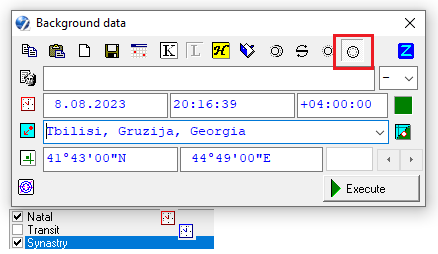
იმისთვის, რომ ნატალურ რუკაში გამოჩნდეს პლანეტების გრადუსი. რაც ამარტივებს ნავიგაციას ნიშნებს შორის, საჭიროა ინსტრუმენტების ზოლიდან Settings > Chart Settings…
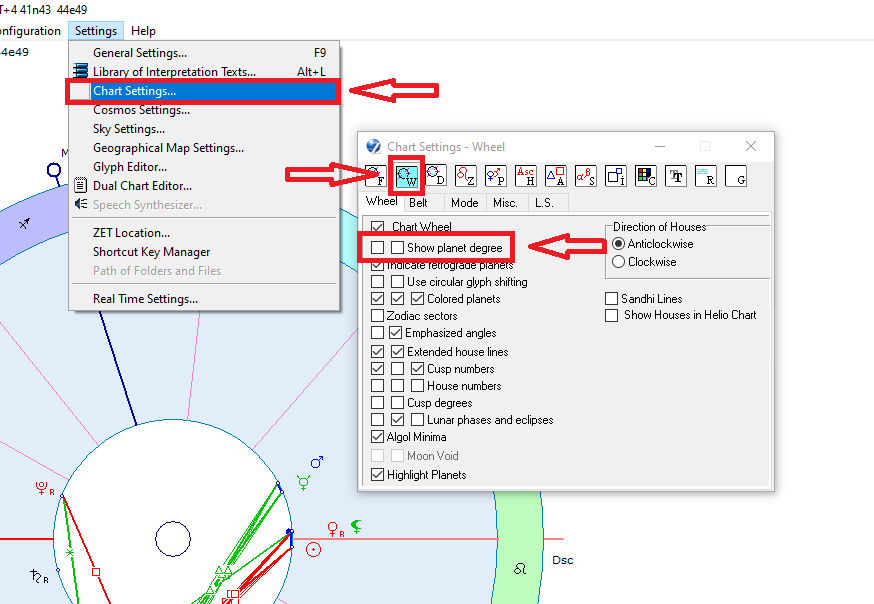
სადაც მოვნიშნავთ Show planet degree, რის შემდგომაც ნატალურ რუკაში დაინახავთ პლანეტების გრადუსებს.
იმისთვის, რომ გამოვიტანოთ სტიქიების და ჯვრების სტატისტიკა, საჭიროა ინსტრუმენტების ზოლიდან Settings > Chart Settings…
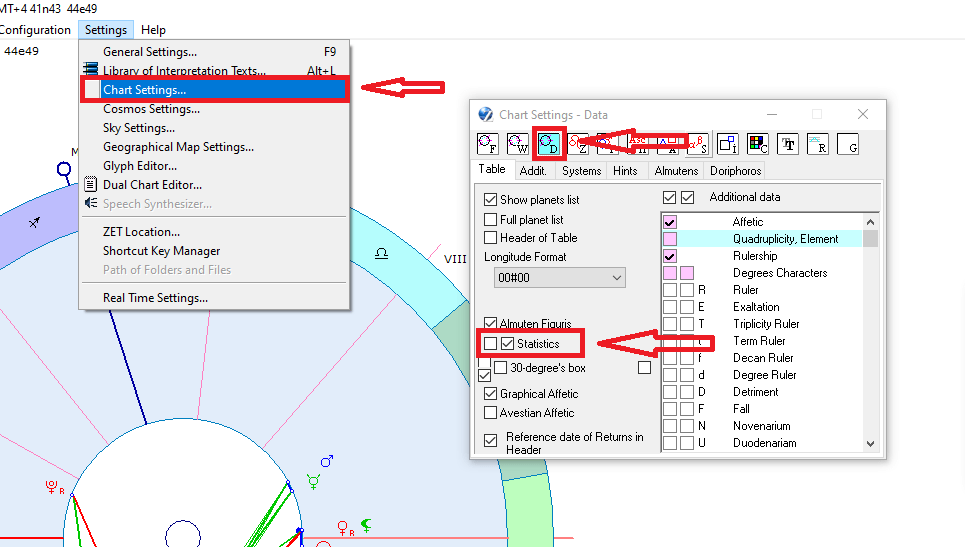
ვნიშნავთ ფუნქციას Statistics, რის შემდგომაც ქვემოთ გამოგვიჩნდება სტატისტიკა ასეთი სახით.
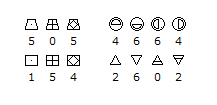
იმისთვის, რომ დავარედაქტიროთ გრადუსები, საჭიროა ინსტრუმენტების ზოლიდან Settings > Chart Settings…
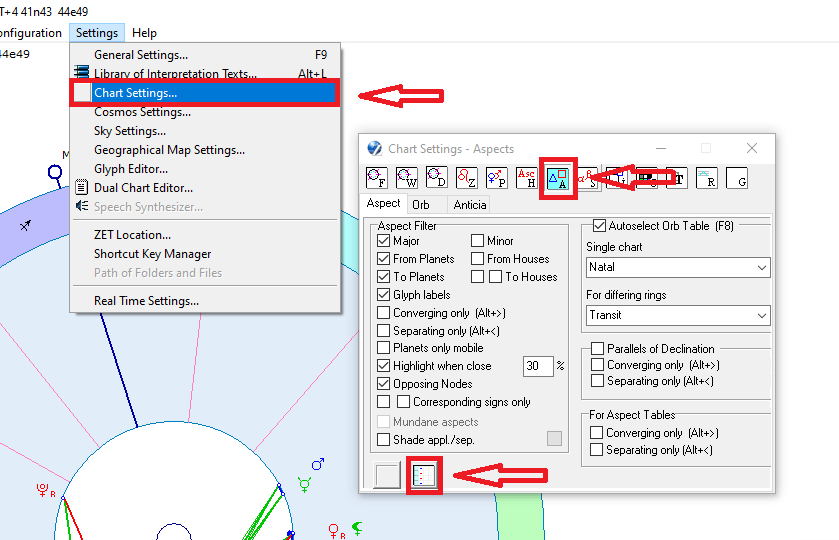
რისი შემდგომაც გაიხსნება ფანჯარა, სადაც შევძლებთ შევცვალოთ ასპექტაციის გრადუსები.